Как обойти требование TPM для установки Windows 11

Используйте эти простые шаги, чтобы обойти требование TPM 2.0 Windows 11, чтобы продолжить установку без ошибки Этот компьютер не может запустить Windows 11.

Windows 11 включает встроенную поддержку извлечения файлов .tar.gz с помощью командной строки без использования сторонних инструментов. Вы даже можете использовать дистрибутив Linux через подсистему Windows для Linux (WSL) для быстрого извлечения архивов, созданных на другой платформе.
Когда вы видите файл .tar.gz , это означает, что это файл, созданный с помощью архивного приложения tar на основе Unix, а затем сжатый с использованием сжатия gzip . Эти файлы часто называют «tarballs». Хотя вы можете найти их написанными как двойное расширение (.tar.gz), формат также может быть записан как .tgz или .gz . (Стоит отметить, что Linux не использует расширения файлов. Вместо этого тип файла является частью имени файла.)
Хотя файлы tar обычно более распространены в дистрибутивах Linux (например, Ubuntu) и macOS для резервного копирования и архивирования, вы также можете встретить эти файлы в Windows 11. Вы можете использовать сторонние инструменты, такие как 7-Zip и PeaZip , но эти не рекомендуются, так как они не всегда работают с дополнительными файлами .tar.gz . Вместо этого вы должны использовать встроенную поддержку tar, доступную в Windows 11 или дистрибутиве Linux в WSL.
В этом руководстве вы узнаете, как использовать собственные команды tar в Windows 11 с помощью командной строки и Ubuntu для извлечения содержимого файла .tar.gz.
Извлеките архивы .tar.gz, .tgz, .gz в Windows 11 с помощью tar
Чтобы извлечь файлы .tar.gz, .tgz, .gz и .zip с помощью tar в Windows 11, выполните следующие действия:
Откройте Пуск в Windows 11.
Найдите командную строку , щелкните правой кнопкой мыши верхний результат и выберите параметр « Запуск от имени администратора ».
Введите следующую команду, чтобы использовать tar для извлечения файлов, и нажмите Enter :
tar -xvzf C:/ПУТЬ/К/ФАЙЛУ/ИМЯ-ФАЙЛА.tar.gz -CC:/ПУТЬ/К/ПАПКЕ/РАСШИРЕНИЕ
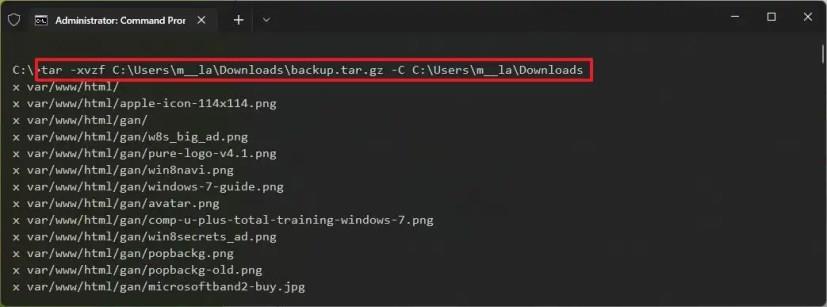
В команде обновите команду, чтобы включить исходный и конечный пути.
После выполнения этих шагов файлы и папки будут извлечены по указанному вами пути назначения.
Предполагается, что архив был создан в другой системе. Кроме того, мы пропустили некоторые параметры, обычно полезные для сохранения разрешений, поскольку они не требуются в Windows 11.
Извлеките архивы .tar.gz, .tgz, .gz в Windows 11 с помощью Linux tar
Прежде чем вы сможете распаковывать архивы в Linux, вам сначала нужно установить дистрибутив с помощью подсистемы Windows для Linux.
Чтобы извлечь файл .tar.gz с помощью Linux, выполните следующие действия:
Откройте Пуск .
Найдите Ubuntu и щелкните верхний результат, чтобы открыть приложение.
Введите следующую команду, чтобы извлечь содержимое файла .tar.gz , и нажмите Enter :
sudo tar -xvzf /mnt/c/ПУТЬ/К/TAR-ФАЙЛУ/Рабочий стол/ИМЯ-ФАЙЛА.tar.gz -C /mnt/c/ПУТЬ/К/НАЗНАЧЕНИЕ/ПАПКА
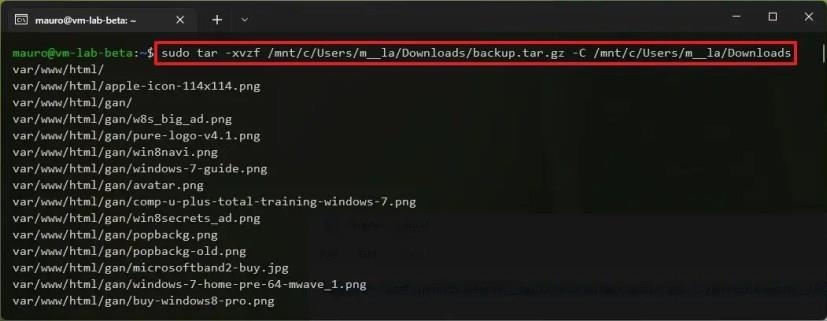
В команде обновите синтаксис, чтобы включить исходный и конечный пути. Если это только файл .tar , используйте ту же команду, но опустите аргумент z .
Мы использовали sudoкоманду для запуска инструмента от имени администратора, tarдля вызова приложения, и мы используем следующие параметры:
После опции вы должны указать путь к файлу tarball для извлечения. В команде начинаем путь с /mnt/c/так как это линукс, а не винда.
Параметр -C — (дефис и заглавная C ) используется для изменения папок, и вы должны указать путь назначения, который начинается с /mnt/аннотации, за которой следует путь Windows.
Вы должны обращать внимание на прописные и строчные буквы при вводе команды Linux, поскольку рабочий стол не совпадает с рабочим столом .
Это основные параметры для извлечения файла «.tar.gz», но вы можете использовать tar --helpкоманду, чтобы узнать больше о доступных параметрах.
Используйте эти простые шаги, чтобы обойти требование TPM 2.0 Windows 11, чтобы продолжить установку без ошибки Этот компьютер не может запустить Windows 11.
Вы можете сбросить настройки приложения Windows 10 двумя способами, если оно не работает, не открывается, продолжает падать или возникает другая проблема. Вот как.
Чтобы создать резервную копию реестра в Windows 11, используйте функцию «Восстановление системы», чтобы создать точку восстановления, или экспортируйте базу данных с помощью редактора реестра. Вот как.
Чтобы быстро загрузить неопубликованные приложения Android в Windows 11, установите приложение WSATools, выберите файл apk и нажмите кнопку «Установить». Простой.
Macrium Reflect — отличный инструмент для клонирования дисков, независимо от того, заменяете ли вы жесткий диск на твердотельный накопитель или создаете полную резервную копию. Вот как это использовать.
Если Night Light для Windows 10 отображается серым цветом, вы можете быстро решить эту проблему, вручную сбросив его настройки — вот как это сделать.
В Windows 10 ошибки 0xC1900200 — 0x20008 и 0xC1900202 — 0x20008 означают, что ваш компьютер не соответствует минимальным требованиям. Проверьте решение проблемы
XAMPP для Windows 10 легко установить, но вам нужно знать, как настроить Apache и phpMyAdmin, чтобы все работало правильно.
Вам нужна чистая установка Windows 10? Вот как это сделать с USB, Media Creation Tool, Reset This PC, установки ISO на SSD или HDD.
Вы можете включить или отключить удаленный рабочий стол (RDP) в Windows 10 с помощью команды PowerShell, и в этом руководстве вы узнаете, как это сделать.
Если вам нужно запустить виртуальную машину в Windows 10, вы можете использовать Hyper-V бесплатно, и вот как включить или удалить эту функцию.
Это самый быстрый способ удалить большую папку с тысячами файлов и подпапок в Windows 10. Вот как это сделать.
Чтобы включить темную тему Windows Terminal, вы можете использовать настройки внешнего вида или файл Settings.json, и здесь, как использовать оба.
Терминал Windows позволяет изменить цветовую схему (тему) с помощью пользовательского интерфейса настроек и файла Settings.json. Вот как и как создавать схемы.
Чтобы избежать проблем при обновлении до Windows 11 22H2, используйте только Центр обновления Windows, создайте резервную копию, удалите приложения безопасности, отключите устройства и...
Используйте System Image Backup для создания полной резервной копии в Windows 11. Инструмент также работает с командной строкой с помощью команды wbAdmin. Вот как.
Терминал Windows позволяет сбросить все настройки, очистив или удалив файл Settings.json, и вот три способа, как это сделать.
Чтобы изменить настройки winget, откройте командную строку (администратор), запустите команду настроек winget, настройте параметры и сохраните.
Windows 10 показывает папку RegBack с кустами реестра размером 0 КБ? Поскольку эта опция отключена, выполните следующие действия, чтобы включить автоматическое резервное копирование реестра.
В Windows 11 вы можете отключить брандмауэр с помощью приложения Windows Security, панели управления, командной строки или PowerShell. Вот как.
Если вы сталкиваетесь с ошибками или сбоями, следуйте шагам по восстановлению системы в Windows 11, чтобы вернуть ваше устройство к предыдущей рабочей версии.
Если вы ищете лучшие альтернативы Microsoft Office, вот 6 отличных решений, с которых можно начать.
Этот учебник показывает, как создать значок ярлыка на рабочем столе Windows, который открывает командную строку в определенной папке.
Узнайте несколько способов исправить поврежденное обновление Windows, если ваша система имеет проблемы после установки недавнего обновления.
Столкнулись с трудностями при установке видео в качестве заставки в Windows 11? Мы покажем, как это сделать с помощью бесплатного программного обеспечения, которое идеально подходит для различных форматов видеофайлов.
Достала функция экранного диктора в Windows 11? Узнайте, как отключить голос диктора несколькими простыми способами.
Хотите отключить диалоговое окно подтверждения удаления на компьютере с Windows 11? Прочитайте эту статью, в которой описываются различные методы.
Как включить или отключить шифрование файловой системы в Microsoft Windows. Узнайте о различных методах для Windows 11.
Если ваша клавиатура добавляет двойные пробелы, перезагрузите компьютер и очистите клавиатуру. Затем проверьте настройки клавиатуры.
Мы покажем вам, как решить ошибку "Windows не может войти в систему, потому что ваш профиль не может быть загружен" при подключении к компьютеру через удаленный рабочий стол.


























